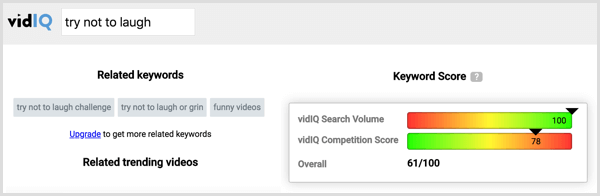Lõpetage piltide automaatne kuvamine opsüsteemis Windows 10 Mail App
E Post Turvalisus Microsoft Windows 10 Kangelane / / March 17, 2020
Viimati uuendatud
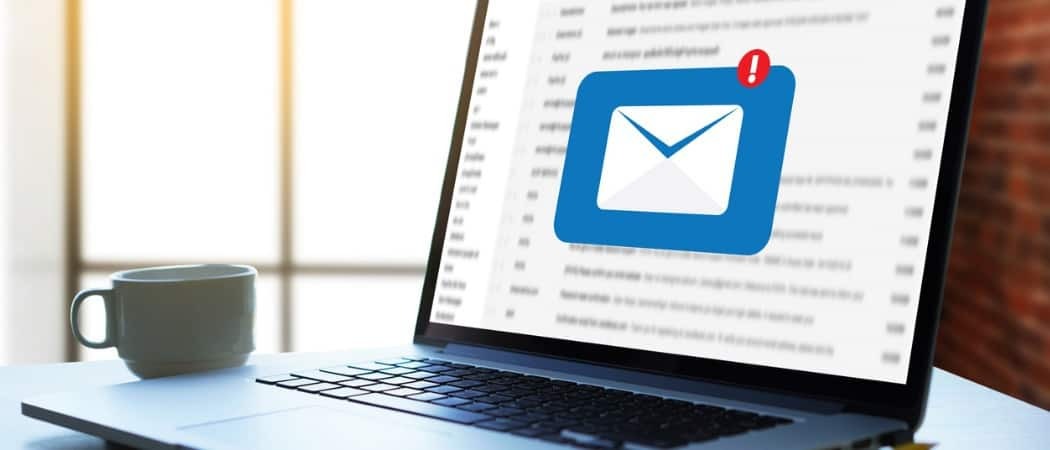
Kujutiste automaatse allalaadimise peatamine e-kirjades on hea turvalisus. Neid saab peatada rakenduses Windows 10 Mail.
Piltide automaatse allalaadimise blokeerimine e-posti kliendis on oluline osa turvalisusest. Nii teie arvuti kui ka veebipõhise identiteedi jaoks. On palju põhjuseid, miks peaksite takistama meilisõnumite piltide automaatset allalaadimist. Pahatahtlikku koodi sisaldavate piltide kasutamine on üks meetoditest, mida petturid ja rämpspostitajad teie arvuti ja / või võrgu nakatamiseks kasutavad. Saatja saab jälgida, kas avasite sõnumi või mitte.
Samuti saadetakse palju andmeid tagasi saatjale. Kui teie seade võtab piltide allalaadimiseks ühendust veebiserveriga, selgub mitmeid asju, sealhulgas teie e-posti aadress on kehtiv, teie e-posti kliendi nimi ja versioon, teie IP-aadress, ISP, teie asukoht ja rohkem. Kõik need andmed saab saatja koguda ja need aitavad andmepüügiskeeme üles seada. Andmepüügipettused viivad teid piltidesse linkimiseks rikutud saitidele, mis tunduvad olevat legitiimsed - näiteks teie pangast või PayPalist. Nad võivad teid proovida oma sisselogimisandmete või muude isiklike andmete sisestamisel.
Piltide automaatse allalaadimise takistamine võib toimivust parandada ka siis, kui kasutate aeglast seadet või võrguühendust. See on ka hea viis vältida solvavate piltide ilmumist. Piltide automaatse allalaadimise keelamiseks on mitu mõjuvat põhjust ja siin on juhised Windows 10 Maili rakenduses juhiste järgi.
Peatage piltide automaatne allalaadimine Windows 10 Mailis
- Avage e-posti rakendus ja minge edasi Seadistused nuppu (hammasrattaikooni) rakenduse vasakus alanurgas.
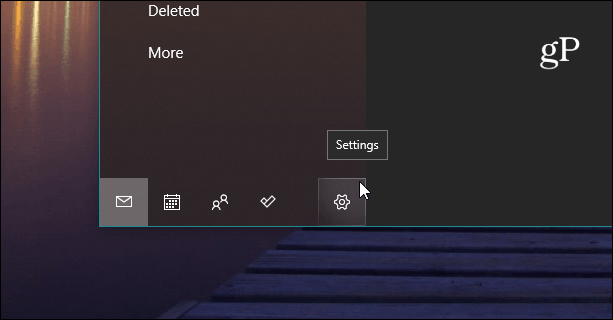
- Seejärel klõpsake suvandi Seadistused nuppu Lugemispaan.
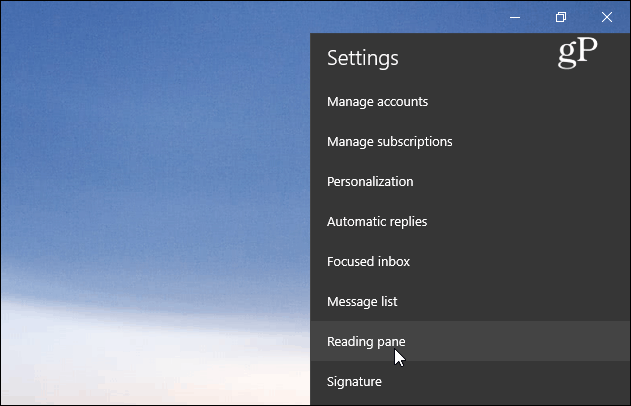
- Kui lugemispaanide valikud avanevad, kerige alla ja jaotise Väline sisu all välja lüliti valiku „Väliste piltide ja stiilivormingute, v.a S / MIME Mail, automaatne allalaadimine” kõrval valik.

- See selleks. Nüüd, kui avate pilte sisaldavaid sõnumeid, peaksite nägema midagi sarnast alloleval pildil. Kujutise kohahoidjaid leidub, kuid tegelikku pilti ei kuvata. Piltide allalaadimiseks võite klõpsata sõnumi allosas oleval lingil, mis annab teile ka teada, kui suured pildid on.
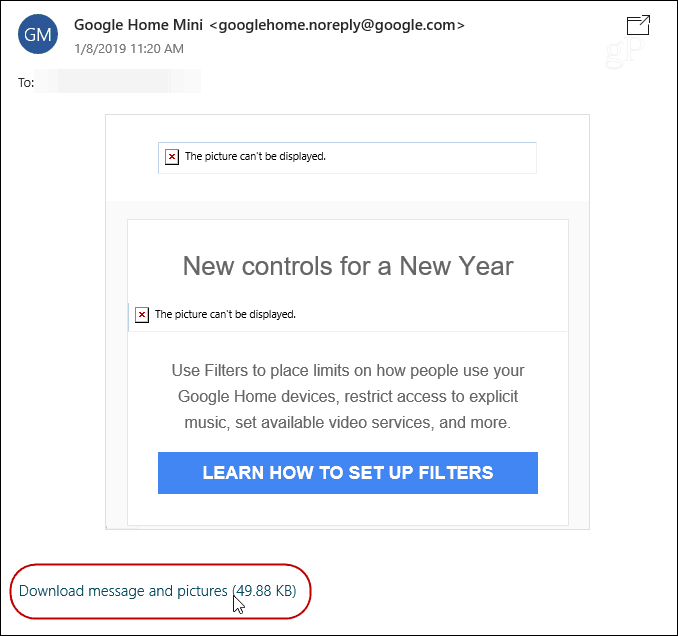
Muidugi ei takista see sõnumiga lisatud fotode ega muude failide blokeerimist, vaid ainult seda, mida kuvatakse tegelikus e-kirjas. Ükskõik, kas soovite paremat turvalisust või lihtsalt ei soovi meilis ebasobivaid pilte näha, on hea mõte need kõigi sõnumite jaoks blokeerida. Kui peate tõesti nägema usaldusväärsetest allikatest pärit pilte, on need vaid ühe hiireklõpsu kaugusel.